Chronolapse: Freeware zum Erstellen von Zeitraffer- oder Stop-Motion-Videos
Chronolapse ist ein Open-Source-Tool zum Erstellen von Zeitraffern unter Windows mit Bildschirmaufnahmen, Webcam-Aufnahmen oder sogar beidem gleichzeitig. Funktionen wie benutzerdefinierte Frequenz, Anmerkungen, verschiedene Video-Codecs usw. machen die Gesamtfunktionalität des Programms viel besser. Dieses Tool kann verwendet werden, um eine Aufzeichnung oder eine Art Protokoll zu führen, das Ihnen alle Informationen darüber gibt, was zu einem bestimmten Zeitpunkt getan wurde.
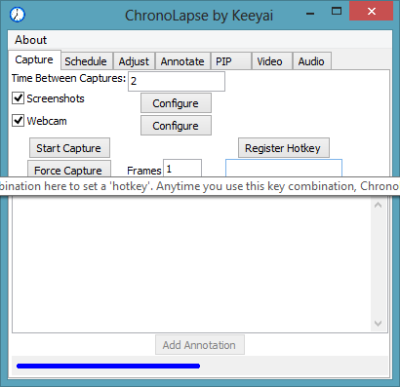
Erstellen Sie Zeitraffer-(Create Time Lapse) oder Stop-Motion-Videos(Stop Motion Video)
Chronolapse ist sehr einfach zu bedienen und zu verwenden, Sie müssen nur ein paar Dinge konfigurieren. Sie sind:
- Frequency : Sie müssen einstellen, wie oft die Software den Desktop erfassen soll
- Screenshots oder Webcam(Screenshots or Webcam) : Sie haben es zwischen Screenshots oder Webcam aktiviert. Sie können sogar „Beide“ auswählen, sodass das Programm gleichzeitig die Webcam und den PC-Bildschirm erfassen kann.
- Screenshots : Für Screenshots müssen Sie den Ordner „ Speichern(Save) “ auswählen – ich meine den Ordner, in dem die Dateien gespeichert werden sollen. Neben dem Speicherordner(Save) können Sie auch das Dateiformat(File) , das Dateipräfix(File Prefix) und die Größe des Bildes festlegen. Es besteht auch die Möglichkeit, zwei Monitore gleichzeitig aufzunehmen.
- Webcam : Für Webcams können Sie Dateipräfix(File Prefix) , Dateiformat(File) und Ordner speichern konfigurieren. (Save)Bevor Sie fortfahren, können Sie die Webcam sogar im Programm selbst testen.
Sobald Sie mit all diesen Einstellungen fertig sind, können Sie auf die Schaltfläche Aufnahme starten(Start Capture) klicken , um das Programm im Aufnahmemodus(Capture Mode) zu aktivieren . Sie können sich sogar für Force Capture entscheiden, damit Sie jederzeit Screenshots Ihres PC-Bildschirms machen können.
Planungsfunktionen sind ebenfalls verfügbar. Sie können eine Aufzeichnung auch planen, indem Sie ihre Start- und Endzeit eingeben. Nach der Planung beginnt das Programm automatisch mit der Erfassung des Desktops für die eingegebene Zeitdauer.
Das Programm verfügt über einen integrierten Batch-Bild-Resizer. Dazu müssen Sie einen Quellordner und einen Ausgabeordner auswählen. Sie müssen auch die Abmessungen eingeben, die auf die Charge angewendet werden sollen. Ändern Sie nicht nur die Größe – Sie können Bilder sogar im Stapel drehen. Die Drehung kann nur in Winkeln von 45, 90, 135, 180, 225, 270 und 315 Grad erfolgen.
Anmerkungen sind ein weiteres großartiges Feature dieser Software, scheinen aber ein etwas schwieriger Prozess zu sein. Um den Bildern Anmerkungen hinzuzufügen, müssen Sie zuerst eine Anmerkungsdatei im Aufnahmemodus erstellen und dann den Quell- und dann den Zielordner auswählen. Sie können Schriftarten und -größen einfach anpassen. Sie können Standorte, Schatteneinstellungen und alle anderen allgemeinen Einstellungen auswählen.
Sie können auch Videos aus der Sammlung von Screenshots erstellen, die von der Software erstellt wurden. Sie können Videos in verschiedenen Formaten erstellen und ihnen sogar Audiospuren hinzufügen.
Chronolapse herunterladen
Chronolapse ist ein großartiges Dienstprogramm mit erstaunlichen Funktionen. Klicken Sie hier(Click here)(Click here) , um Chronolapse herunterzuladen.
Related posts
So messen Sie die Reaktionszeit in Windows 11/10
Konvertieren Sie AVCHD in MP4 mit diesen kostenlosen Konvertern für Windows 11/10
Erstellen Sie ein AVI-Video aus Bilddateien mit MakeAVI für Windows
Stoppen Sie automatische Windows 10-Updates mit Wu10Man
Win Update Stop: Windows-Updates unter Windows 10 deaktivieren
Die besten kostenlosen Video- und Audio-Medienkonverter für Windows 11/10 PC
Time Lapse Creator-App für Windows 10 aus dem Microsoft Store
Stoppen Sie die automatische Wiedergabe von Videos auf Websites
IconRestorer hilft beim Speichern, Wiederherstellen und Verwalten Ihrer Desktop-Icon-Positionen
Mit Windows Easy Switcher können Sie zwischen Fenstern derselben Anwendung wechseln
GIGABYTE LAN Optimizer bietet intelligentes Netzwerkmanagement
Mit Hide my Windows können Sie laufende Programme vom Desktop und der Taskleiste ausblenden
Mit Popcorn Time können Sie Filme und Fernsehsendungen ansehen, ohne sie herunterzuladen
RescueTime Lite ist eine kostenlose Zeiterfassungs- und Produktivitätssoftware
Teilen Sie Dateien mit jedem mit Send Anywhere für Windows PC
So konvertieren Sie FLAC in das MP3-Dateiformat mit kostenlosen Konvertern
Löschen Sie Ihre Daten mit OW Shredder, damit niemand sie jemals wiederherstellen kann
VirtualDJ ist eine kostenlose virtuelle DJ-Software für Windows-PCs
OpenCPN zielt darauf ab, qualitativ hochwertige Navigation auf offener See zu liefern
Beste kostenlose ISO-Mounter-Software für Windows 11/10
